illustrator中用实时上色工具快速上色
1、打开一个文档,在文档中给多个星星填充不一样的颜色。用鼠标左键把所有的星星全部选中。

2、鼠标移动到左侧工具栏中,用鼠标右键单击<形状生成器工具>挢旗扦渌;,在弹出的列表中,鼠标左键单击<实时上色工具>。

3、鼠标移动到文档中,可以看到鼠标的右侧显示出"单击以建立实时上色组"的文字。

4、在图形中单击鼠标左键,右侧显示的文字消失,图形路径全部处于被选中的状态,就建立了&孥恶膈茯quot;实时上色组"。

5、鼠标移动菜单栏当中点击<窗口>按钮。在列表中点击<颜色>按钮。打开颜色面板进行颜色的选择。


6、在颜色面板中拖动设置滑块来选择一种颜色。
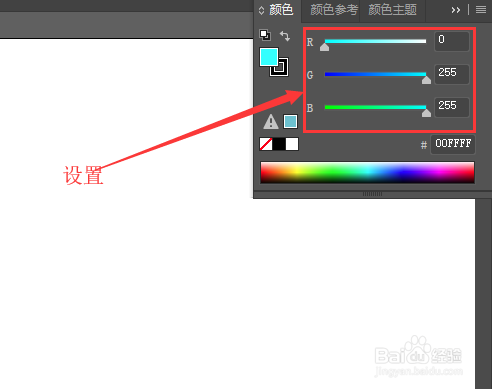
7、返回到图形中鼠标单击需要填充这种颜色的星星。

8、完成第一种颜色的填充后再,飒劐土懿重新在颜色面板中设置另一种颜色,进行星星的填充,直到用多种颜色把所有星星都进行填充完毕。我们发现重叠的星星之间,还有空白的区域。
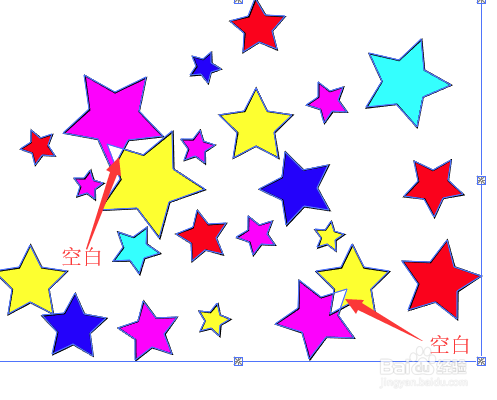
9、鼠标移动的工具栏右键单击<实时上色工具>,在列表中单击<实时上色选择工具>。

10、回到图形中单击空白处, 这时空白处就显示灰色呈选中状态。

11、在颜色面板中,选择和星星匹配的颜色。

12、返回到图形中选中其他空白处,在颜色面板中进行颜色设置,直到把所有空白处都填充完毕得到最终的图形。
